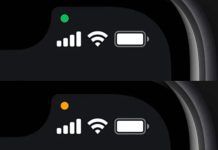WhatsApp, la popular aplicación de mensajería, no dispone de una “papelera de reciclaje” interna para recuperar chats o archivos eliminados de forma directa. Sin embargo, existe un método efectivo y relativamente sencillo que permite a los usuarios restaurar conversaciones y elementos perdidos, siempre que se cumplan ciertas condiciones. Este procedimiento se basa en las copias de seguridad automáticas que la plataforma genera, ofreciendo una solución práctica a quienes buscan recuperar contenido que creían irrecuperable.
El truco más sencillo para encontrar la papelera de WhatsApp, con archivos y mensajes
El truco central para “encontrar” lo que parece una papelera en WhatsApp implica una serie de pasos que, aunque requieren la reinstalación de la aplicación, son el camino más directo para acceder a la última versión guardada de los chats. Para iniciar este proceso, el usuario debe desinstalar WhatsApp de su teléfono. Una vez eliminada, la siguiente acción indispensable es reinstalarla desde la tienda de aplicaciones correspondiente.

Al abrir WhatsApp tras la reinstalación, la aplicación solicitará la verificación del número de teléfono y, para usuarios de iPhones, también el Apple ID.
Superada esta instancia, aparecerá la opción clave en pantalla: “Restaurar historial de chats”. Es fundamental pulsar esta opción para que el sistema comience a recuperar conversaciones y archivos de la copia de seguridad más reciente.
Para garantizar la seguridad y la identidad del usuario, es posible que WhatsApp solicite una verificación adicional, como un código por SMS o llamada telefónica, especialmente si no se tiene activada la verificación en dos pasos o las copias de seguridad cifradas de extremo a extremo.
Cómo hacer una copia de seguridad
La eficacia de este método depende críticamente de un factor esencial: contar con una copia de seguridad actualizada. WhatsApp almacena estas copias en Google Drive (para Android) e iCloud (para iPhone). Por ello, el contenido restaurado corresponderá a la última copia guardada en la nube antes de que se eliminaran los elementos.

Además, para recuperar videos, es indispensable haber tenido la opción “Incluir videos” activada en la configuración de las copias de seguridad; de lo contrario, estos archivos multimedia no serán restaurados.
Cómo liberar espacio en WhatsApp
Para eliminar contenido y liberar espacio de WhatsApp, los usuarios pueden vaciar un chat individual o grupal. Esto se realiza siguiendo el paso a paso a continuación:
- Abrir el chat
- Tocar el ícono de los tres puntos o “Más”
- Seleccionar “Vaciar chat”. Allí, se puede marcar o desmarcar la casilla “Eliminar también de la galería del dispositivo los archivos multimedia recibidos en este chat” antes de confirmar con “Vaciar chat”.

Para una limpieza más extensa y abarcadora, es posible vaciar todos los chats de una vez. Este procedimiento se inicia navegando a “Ajustes” > “Chats” > “Historial de chats”. Dentro de la pestaña “Chats”, se debe seleccionar el ícono y luego presionar “Vaciar todos los chats”. Similar al vaciado individual, se ofrece la opción de marcar o desmarcar “Eliminar también de la galería del dispositivo los archivos multimedia recibidos en los chats” y “Eliminar mensajes destacados” antes de tocar “Vaciar chats”.
Es crucial entender que vaciar chats no elimina a usuarios de grupos ni borra conversaciones de la pestaña principal. El contenido vaciado solo podrá recuperarse si forma parte de la copia de seguridad más reciente realizada *antes* de la acción de vaciado.
Este contenido fue producido por un equipo de LA NACION con la asistencia de la IA.